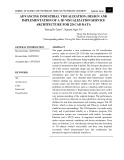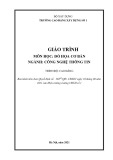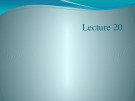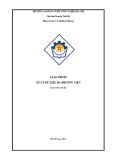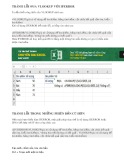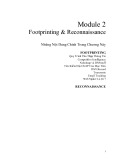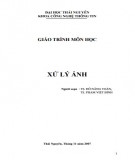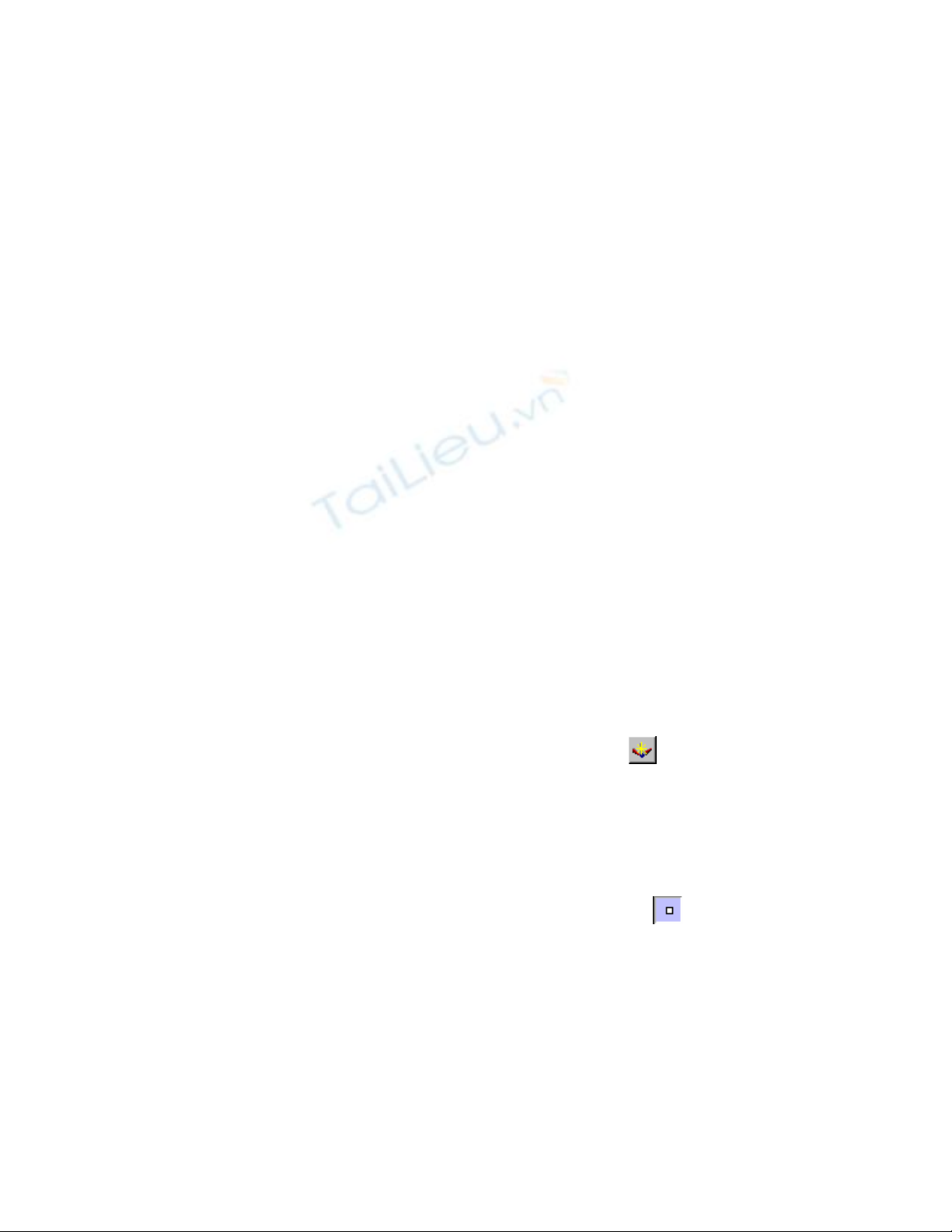
BULGE (CƠ) VÀ VERTEX ==
Với chức năng này của Physique chúng ta cót thể tạo cơ cho nhân vật một các rất
dễ dàng.
Muốn tạo ra cơ chúng ta cần ít nhất 2 link với link này là con của link kia.
Chúng ta muốn có những hình dạng khác nhau cho mesh khi góc giữa 2 link thay đổi. Tại
mỗi góc mà chúng ta muốn định dạng cho mesh có cơ thì chúng ta phải tạo ra một cơ
mới rồi điều chỉnh cơ này để có hình dạng mong muốn.
Chúng ta thử tạo một cơ bắp tay rồi sau đó chúng tamớiđi vào chi tiết của cơ thì
các anh chị sẽ dễ hiểu hơn.
1. Mở bài Physique_Tut05.max lên.
2. Trong bài nay có một hình cylinder giả làm tay và đã có Animation cho
khớp tay này. Kéo thanh trượt thời gian đến frame 10.
3. Chọn Cylinder, chọn Sub –Object là Bulge. Ngay khi ấy chúng ta sẽ thấy
một khung màu xanh lá cây hiện lên. Đó là cơ có sẵn do physique sinh ra cho
góc khởi đầu của 2 link này.
4. Ở góc độ giữa 2 link là như hiện nay (giống như tay co lên) chúng ta muốn
tạo nên cơ tay nên click vào nút Insert Bulge Angle . Chú ý vùng tên đã
tăng lên từ 0 thành 1. Chúng ta đặt tên lại cho vùng nay la “Co goc 90”.
5. Sau đó chọn ngay vùng Bulge Angle Color ở dưới tên để thay đổi nó từ
màu xanh lá cây sang một màu khác để phân biệt với cơ ở góc mặc đinh đầu
tiên.
6. Chuyển sang chế độ làm việc với các control point rồi chọn control
point của cơ cánh tay và kéo nó cho mesh bự ra.
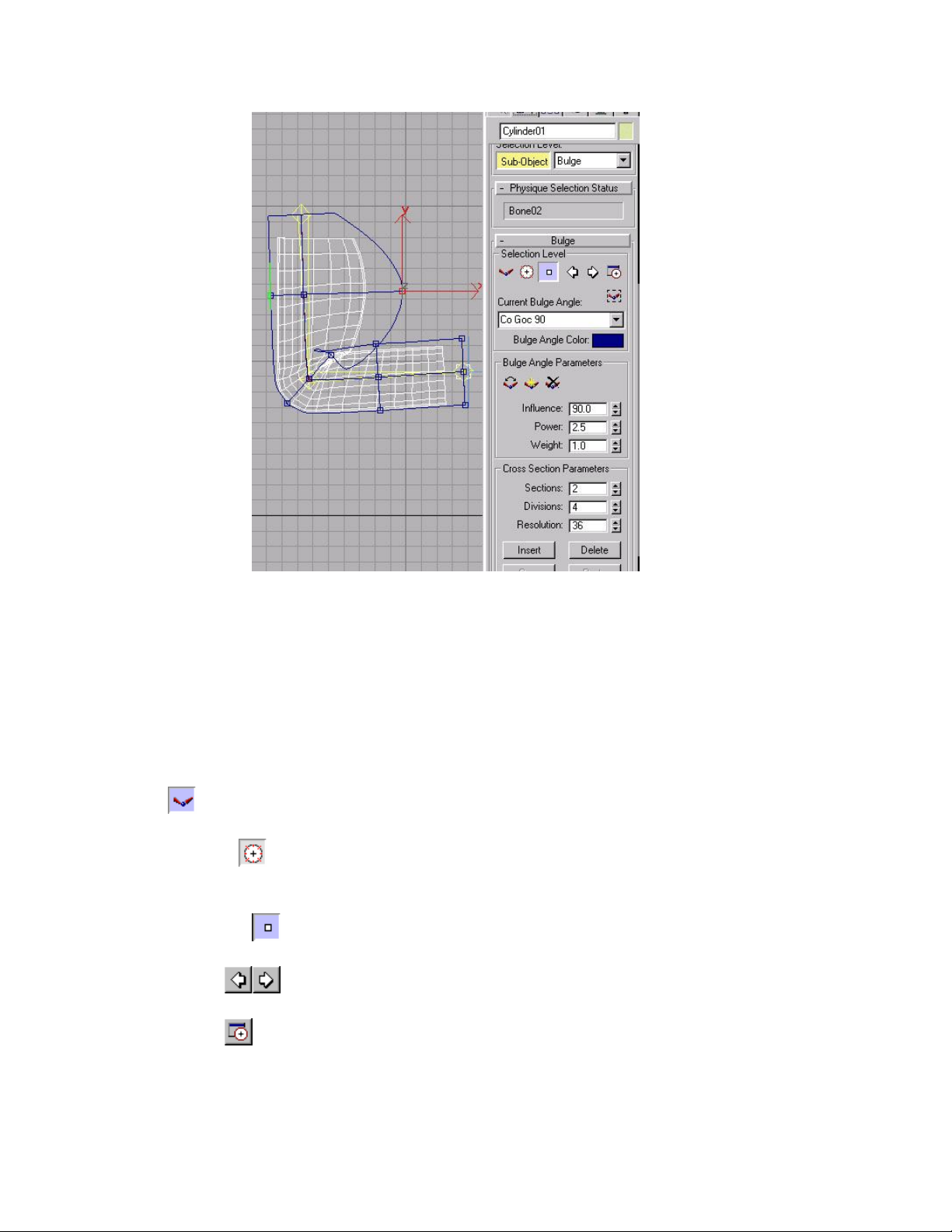
7. Kéo thanh trượt thời gian qua lại, chúng ta sẽ co chuyển động giống như tay
của một lực sĩ,J.
Chúng ta đã có ý tưởng cơ bản về cơ, bây giờ hãy đi vào chi tiết.
Link: Chuyển qua chế độ làm việc với link.
Cross Section: Chuyển qua chế độ làm việc với Cross
Section, giống của Envelope.
Control Point: Làm việc với control point.
Next/Previous Link: Chuyển qua cơ của link kế trước hay sau.
Bulge Editor: Mở của sổ làm việc với cơ riêng. Đây là một
cách quan sát khác của cơ mà thôi, chúng ta có thể làm tất cả mà không cần
Bulge Editor.
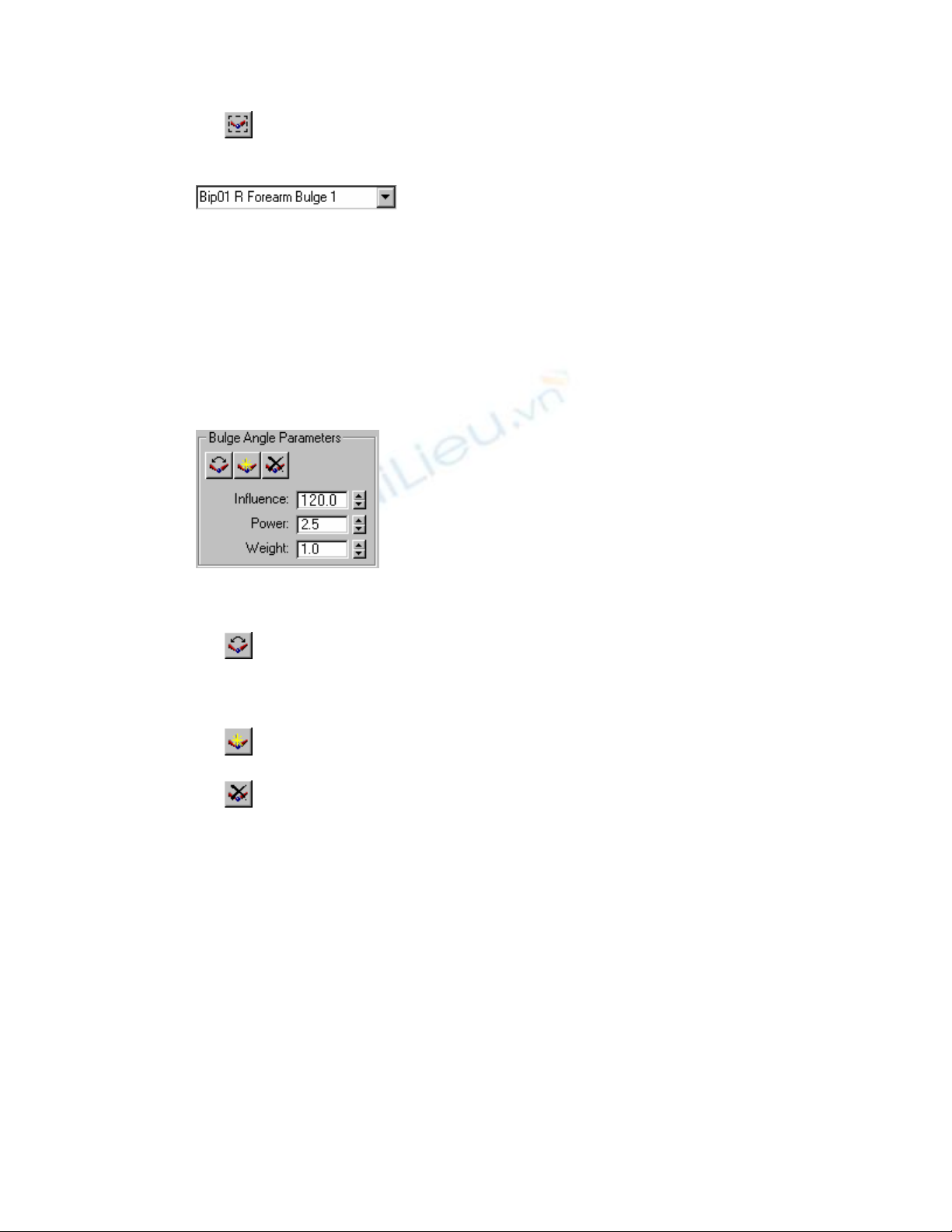
Select Nearest Bulge Angle: Chọn cơ của góc gần nhất với
góc đang chọn.
Current Bulge Angle: Vùng hiển thị tên của cơ hiện
thời. Trong vùng này chúng ta có thể chọn cơ nào muốn làm việc, hoặc chọn tất
cả các cơ ở các góc của linkbằng cách chọn Entire Link. Chúng ta phải chọn là
entire link khi muốn copy các cơ từ một link này sang link khác, ví dụ như chúng
ta muốn tay phải và tay trái giống nhau.
Bulge Angle Color: Chọn màu cho cơ để giúp chúng ta phân biệt dễ hơn các cơ
với nhau.
Set Bulge Angle: Gán cơ cho góc hiện thời giữa 2 link. Chúng
ta muốn cơ hiện thời có tác dụng ở góc nào thi bẻ xương hoặc di chuyển thời
gian đến chỗ xương hình thành góc đó và nhấn vào nút này.
Insert Bulge Angle: Thêm một cơ mới vào cho link.
Delete Bulge Angle: Xoá cơ.
Influence: Giới hạn về góc mà từ đó cơ còn tác dụng, giá trị mặc định là 900. Ví
dụ chúng ta đã có một cơ khi 2 link hợp thành một góc 60. Nếu chúng ta để giá trị
này bằng 10 thì khi có Animation, cơ nay sẽ bắt đầu có tác dụng lên mesh từ khi 2
link hợp với nhau góc 50 đến 70 (90+-10). Ngoài khoảng góc giới hạn đó, cơ
không có tác dụng.
Power: Giá trị càng cao càng làm cho cơ căng lên nhanh hơn, còn nếu thấp thì cơ
sẽ phồng lên từ từ.
Weight: Làm tăng thêm hay giảm đi ảnh hưởng của cơ lên mesh.
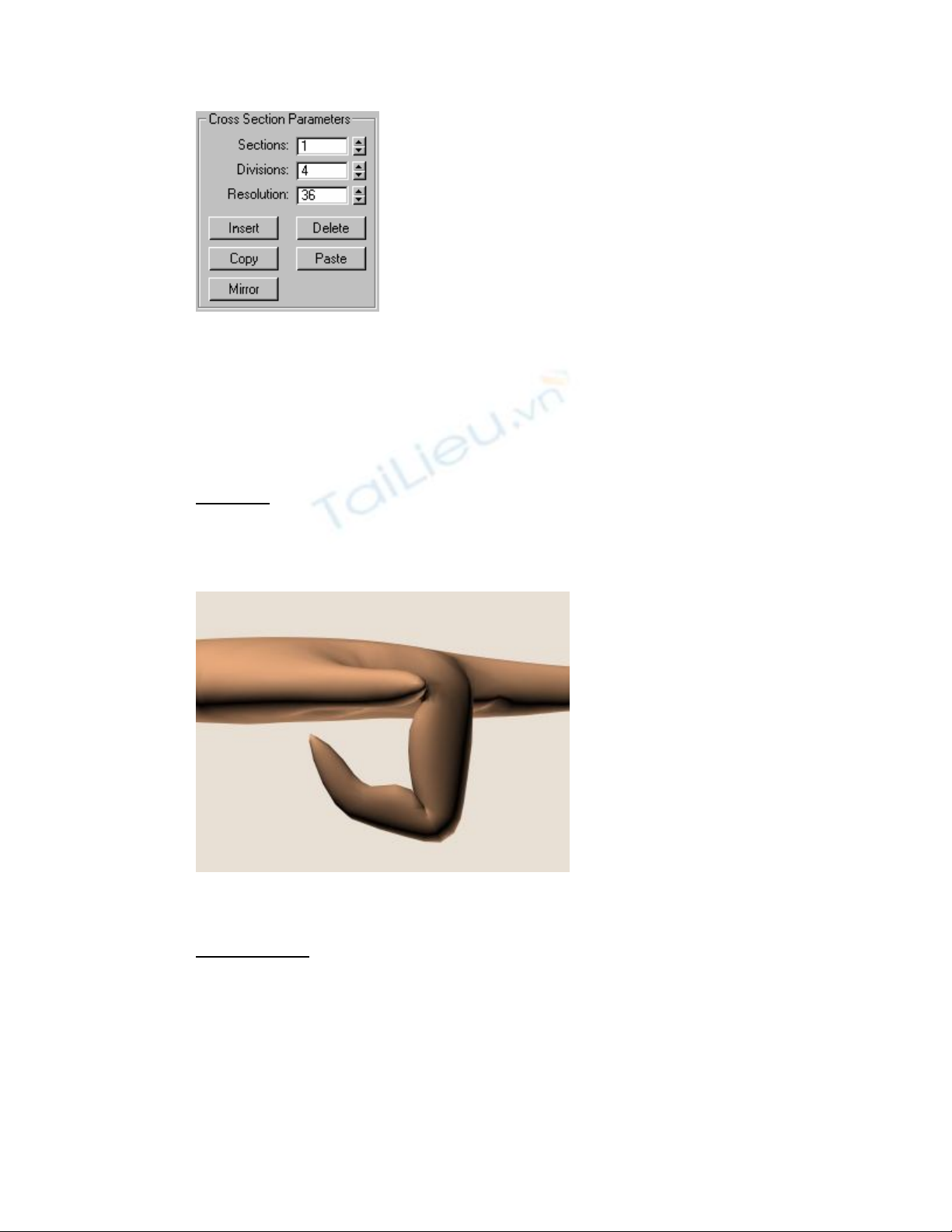
Đây là các thông số cho Cross Section, giống như của Envelope. Chúng ta hãy
xem lại Envelope.
Bài tập: Mở lại bài bài bàn tay mà các anh chị đã làm trong phần trước, thêm cơ
vào cho ngón tay trỏ để khi nó gập lại thì sẽ phồng lên.
VI. VERTEX:
Thường thì chúng ta dùng Envelope để điều chỉnh ảnh hưởng của link lên các
điểm của mesh. Nhưng chúng ta cũng có thể gán điểm vào cho link thông qua
Sub-Object Vertex của Physique. Khi gán chúng ta làm việc với vertex có nghĩa
là chúng ta sẽ bỏ qua ảnh hưởng của Envelope.
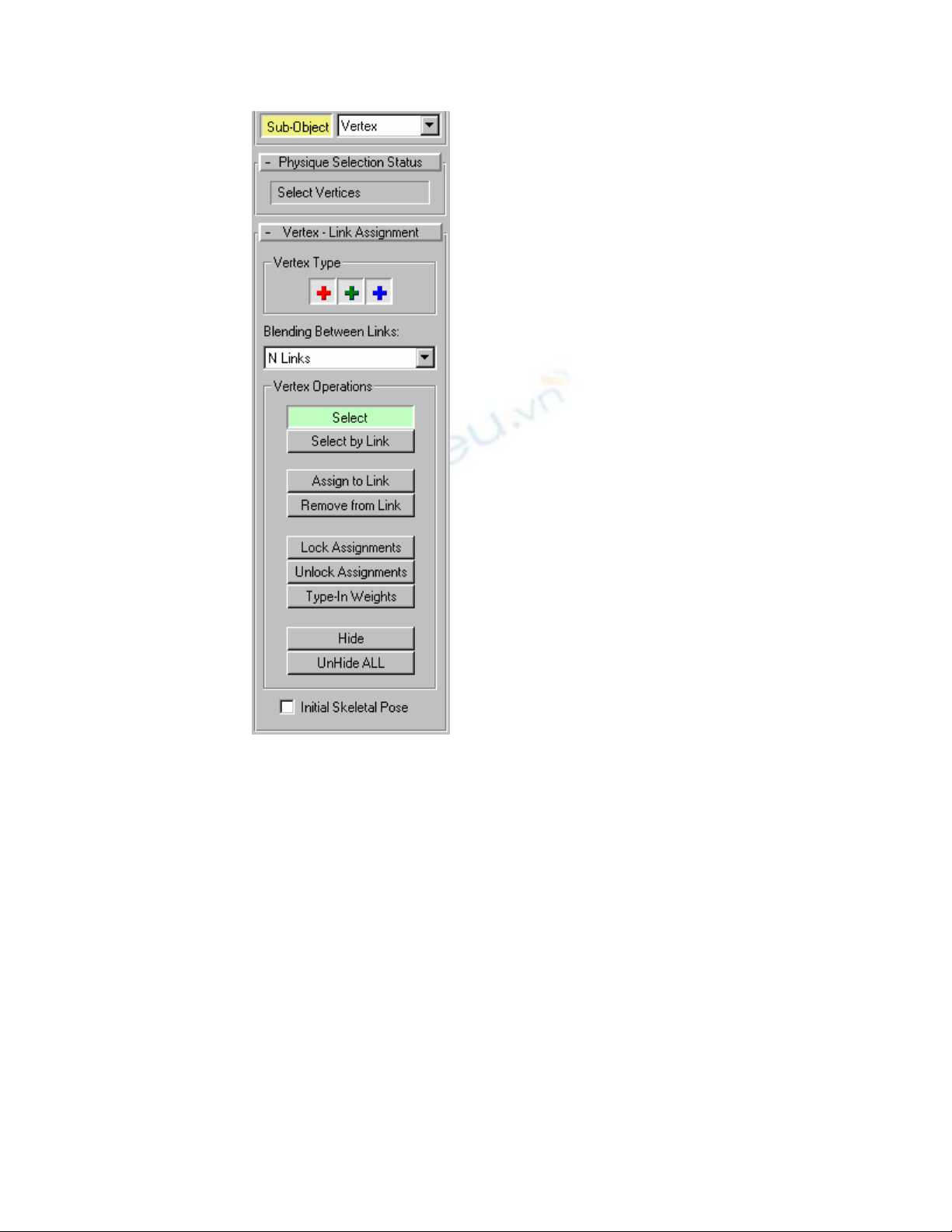
Vertex Type : xác định loại điểm.
Điểm đỏ : Điểm đi theo link kiểu Deformable.
Điểm xanh lá cây: đi theo link kiểu Rigid. (Ví dụ như khi ta gán đầu vào
xương đầu)
Điểm xanh nước biển: Không đi theo link mà chỉ đi theo xương gốc mà thôi.
N Links: Điểm ảnh hưởng vởi nhiều Envelope.
No Blending: Điểm chỉ ảnh hưởng bởi một link.